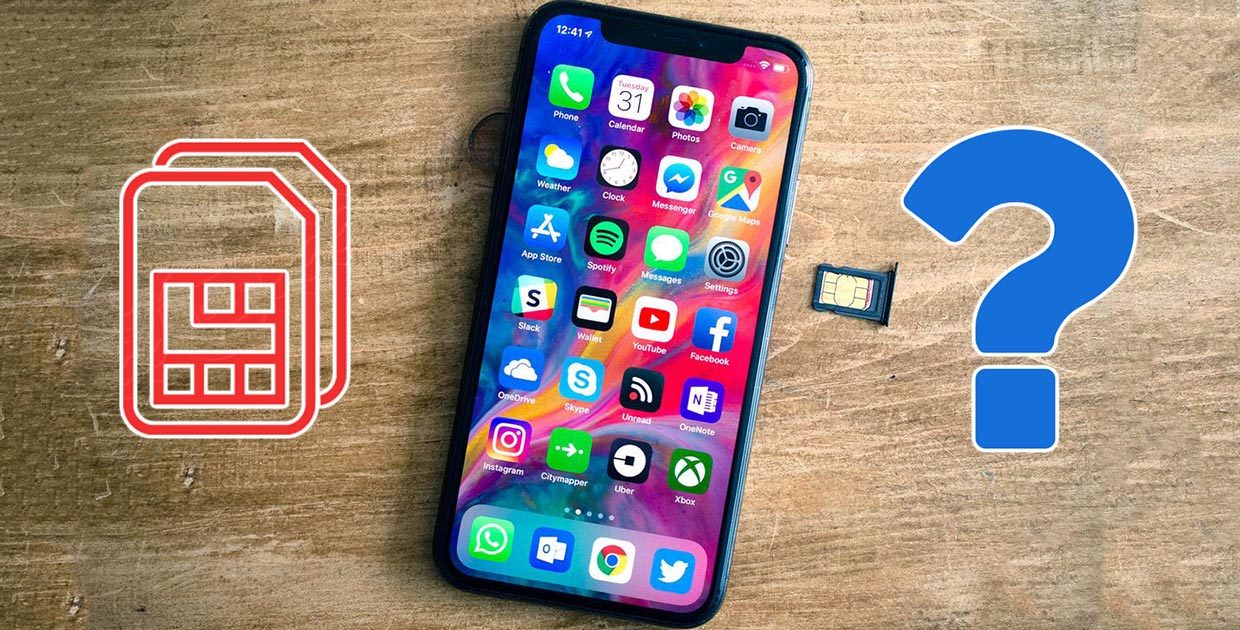
Некоторые айфоны могут иногда сталкиваться с ситуацией, когда приложения могут не загружаться или устанавливаться. Если у вашего iPhone XS Max есть эта проблема, узнайте, что делать, следуя нашим советам.
Прежде чем мы продолжим, мы хотим напомнить вам, что если вы ищете решение для вашей собственной проблемы #Android, вы можете связаться с нами по ссылке, приведенной внизу этой страницы. При описании вашей проблемы, пожалуйста, будьте максимально подробны, чтобы мы могли легко найти подходящее решение. Если вы можете, пожалуйста, включите точные сообщения об ошибках, которые вы получаете, чтобы дать нам представление, с чего начать. Если вы уже предприняли некоторые шаги по устранению неполадок, прежде чем написать нам, обязательно укажите их, чтобы мы могли пропустить их в наших ответах.
Проблема: iPhone XS Max не загружает ни одно приложение
Здравствуйте! Я только что получил iPhone XS Max, и он не позволит мне загружать какие-либо приложения. Он продолжает мне вводить пароль и проверять счета, а затем, когда я нажимаю «готово», он сразу возвращает меня в App Store без загрузки каких-либо приложений.
Решение. Для решения этой проблемы необходимо выполнить несколько шагов по устранению неполадок. Узнайте, что вы можете сделать ниже, если вы не можете загрузить или установить какое-либо приложение.
Использовать Wi-Fi
Убедитесь, что вы находитесь в сети Wi-Fi перед загрузкой. Если вы в основном полагаетесь на мобильные данные, подождите, пока вы не сможете подключиться к Wi-Fi, прежде чем снова начинать загрузку.
Очистить кэш в App Store
Иногда приложение iPhone App Store может работать некорректно из-за поврежденного кэша. Это может привести к тому, что приложения не обновляются, приложения не загружаются или другие ошибки. Чтобы убедиться, что ваш iPhone X имеет хороший кэш в App Store, вы можете выполнить следующие шаги, чтобы обновить его:
- Откройте приложение App Store.
- Нажмите десять раз на любую из кнопок вкладок внизу.
- Кроме того, вы можете потянуть экран вниз, чтобы обновить содержимое приложения.
Убедитесь, что платежная информация верна
Добавление неактивного метода оплаты приведет к проблемам в App Store, особенно когда вы пытаетесь что-то купить. Убедитесь, что вы ввели всю платежную информацию правильно, чтобы исправить любые проблемы. Если у вас есть другая карта, попробуйте использовать ее, чтобы увидеть, есть ли проблема с текущим вариантом оплаты.
Например, при изменении способа оплаты или добавлении кредитной карты вы хотите убедиться, что вся информация об учетной записи совпадает с информацией, хранящейся в вашем финансовом учреждении.
Убедитесь, что все неоплаченные остатки погашены
Если у вас есть неоплаченный баланс, вы не сможете добавить больше приложений. Это может быть причиной того, что система не может установить какое-либо приложение в данный момент.
Если у вас есть неоплаченный счет, вы можете выполнить следующие действия для оплаты:
- Перейти к настройкам
- Нажмите ваше имя
- Нажмите iTunes Магазин приложений.
- Нажмите на свой Apple ID.
- Нажмите «Просмотреть Apple ID» и войдите, используя свой Apple ID.
- Нажмите История покупок.
- Найдите неоплаченную покупку, которая, вероятно, находится вверху списка, и нажмите ее, затем измените способ оплаты.
Перезапустите загрузку
Предполагая, что с вашим Apple ID и связанным с ним способом оплаты проблем нет, лучше всего приостановить и перезапустить загрузку. Вы можете сделать это, нажав на приложение, загружаемое с главного экрана. Вы должны увидеть варианты:
- Возобновление загрузки,
- Приостановить загрузку или
- Отмена загрузки.
Если загрузка приложения приостановлена, коснитесь Возобновить загрузку. Если он застрял, нажмите «Приостановить загрузку», затем снова нажмите приложение и нажмите «Возобновить загрузку».
Или вы можете перейти непосредственно в App Store и нажать вкладку «Обновления», чтобы увидеть загружаемые в данный момент приложения.
Принудительный перезапуск
Некоторые проблемы App Store устраняются простым обновлением системы. Чтобы выяснить, вызвана ли проблема простой ошибкой обновления, мы предлагаем вам попытаться смоделировать эффект отсоединения аккумулятора для обновления системы. Вы можете сделать это, выполнив следующие действия:
- Быстро нажмите и отпустите кнопку увеличения громкости.
- Затем быстро нажмите и отпустите кнопку уменьшения громкости.
- Наконец, нажмите и удерживайте боковую кнопку.
Если вы можете сделать обычный перезапуск, вы также можете сделать это:
- Нажмите и удерживайте боковую кнопку и любую из кнопок громкости, пока не появится экран перехода к выключению питания.
- Перетащите ползунок, чтобы полностью выключить iPhone X.
- После выключения iPhone снова нажмите и удерживайте боковую кнопку, пока не появится логотип Apple.
Отключить ограничения на вашем iPhone XS Max
Ваш iPhone имеет функцию ограничений, которая в основном используется для управления доступом к определенным приложениям. Включив эту функцию, вы можете отключить определенные функции вашего iPhone, включая загрузку приложений. Чтобы убедиться, что это не блокирует вашу телефонную систему от загрузки обновлений приложения, выполните следующие действия, чтобы отключить ограничения приложений на вашем iPhone XS Max:
- На экране телефона нажмите «Настройки».
- Выберите General.
- Прокрутите вниз и коснитесь Ограничения.
- Введите пароль вашего устройства, когда вас попросят продолжить.
- Перейдите к пункту меню «Установка приложений» и посмотрите, не установлен ли ползунок в положение «ВЫКЛ» (белый). Если он выключен, переведите ползунок в положение ON (зеленый). Это активирует функцию обновления приложения на телефоне.
После применения этих изменений настроек вернитесь в App Store, затем повторите попытку загрузки и установки обновлений приложения. Если вам по-прежнему не удается загрузить и установить обновления приложений на свой iPhone XS Max, попробуйте затем устранить проблемы, связанные с учетной записью.
Выйдите и снова войдите в свой Apple ID
Некоторые пользователи смогли успешно решить проблемы с загрузкой приложений, выполнив выход из своей учетной записи Apple, а затем снова войдя в систему. Для этого выполните следующие действия:
- Откройте приложение «Настройки».
- Нажмите свое имя.
- Прокрутите вниз и нажмите Выход.
- Перезагрузите ваш iPhone.
Чтобы добавить свой Apple ID впоследствии:
- Откройте приложение «Настройки».
- Нажмите «Войти в свой iPhone» в верхней части экрана.
- Введите адрес электронной почты и пароль, связанные с вашим Apple ID.
- Нажмите Войти.
- Введите свой пароль iPhone, если он у вас есть.
Получить помощь от Apple
Если ни одно из вышеперечисленных предложений не сработает, вам следует обратиться за помощью в Apple, чтобы они могли проверить вашу учетную запись и помочь вам в дальнейшем устранении неполадок.
Занимайтесь с нами
Если вы один из пользователей, который столкнулся с проблемой на вашем устройстве, сообщите нам об этом. Мы предлагаем решения для проблем, связанных с Android, бесплатно, поэтому, если у вас есть проблемы с вашим устройством Android, просто заполните короткую анкету в эта ссылка и мы постараемся опубликовать наши ответы в следующих постах. Мы не можем гарантировать быстрый ответ, поэтому, если ваша проблема чувствительна ко времени, пожалуйста, найдите другой способ решить вашу проблему.
Если вы считаете этот пост полезным, пожалуйста, помогите нам, расскажите об этом друзьям. TheDroidGuy также присутствует в социальных сетях, поэтому вы можете захотеть взаимодействовать с нашим сообществом на наших страницах в Facebook и Google+.
Оцените статью!


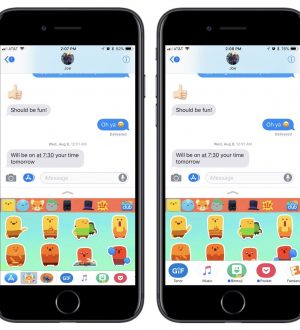
Отправляя сообщение, Вы разрешаете сбор и обработку персональных данных. Политика конфиденциальности.